- 1安卓小技巧:如何查看一个 apk 的包信息_查看apk包名
- 2ChatGPT 应用——使用 chatGPT 写高考作文_利用chatgpt写作文
- 3Elasticsearch:理解近似最近邻 (ANN) 算法
- 4binarysearch java_Java binarysearch方法原理详解
- 5开源中文大语言模型- AskBot大模型揭秘
- 6Navicate远程连接Linux上docker安装的MySQL容器_windows navicat连接到linux mysql
- 7CSDN博客被误操作关闭或覆盖时历史版本恢复方法_csdn没保存怎么办
- 8Encounter and Farewell_atcoder encounter and farewell
- 9Python Tkinter 输入框悬浮文字提示_tkinter tooltip
- 10Hive大数据开发_hive开发
IDEA开发项目时一直出现http404错误的解决方法_idea 启动项目 404 未找到
赞
踩
系列文章目录
SQL> conn sys/root as sysdbaERROR:ORA-12560: TNS: 协议适配器错误的解决方案
Hypervisor launch failed; Processor does not provide the features necessary to run the hypervisor
centos7配置ssh免密登陆完成,进行ssh登陆时出现”代理承认未能使用密钥签名“
文章目录
前言
本文主要讲解http出现404问题的解决方法,以及相关的解决方法
PS:本文使用的端口是Tomact的端口,此处你配置的Tomact端口是多少就写多少。
安装Tomact的链接:安装Tomac服务器——安装步骤以及易出现问题的解决方法
一 问题描述与解决方法
HTTP状态 404 - 未找到 类型 状态报告 描述 源服务器未能找到目标资源的表示或者是不愿公开一个已经存在的资源表示。 Apache Tomcat/8.5.91
在下方显示的是端口被占用
问题一 查看一下8080端口是否被占用
查看8080端口被占用情况
netstat -ano|findstr "8080"
问题二 出现不是上述命令的情况
问题描述:
查看电脑端口时‘netstat‘ 不是内部或外部命令,也不是可运行的程序或批处理文件。

解决方法:
输入 cd c:\WINDOWS\system32\
将当前操作路径切换到Windows 操作系统的系统文件夹下。然后再输入netstat -an,即可解决。
再次输入上述命令即可查看端口被占用的情况

问题三 输入命令杀死进程号
输入以下命令杀死进程:
taskkill /F /pid 5528

出现错误的情况
解决方法:先查看一下是那个占用的
tasklist|findstr 5528

打开任务服务器,找到进程,直接结束。
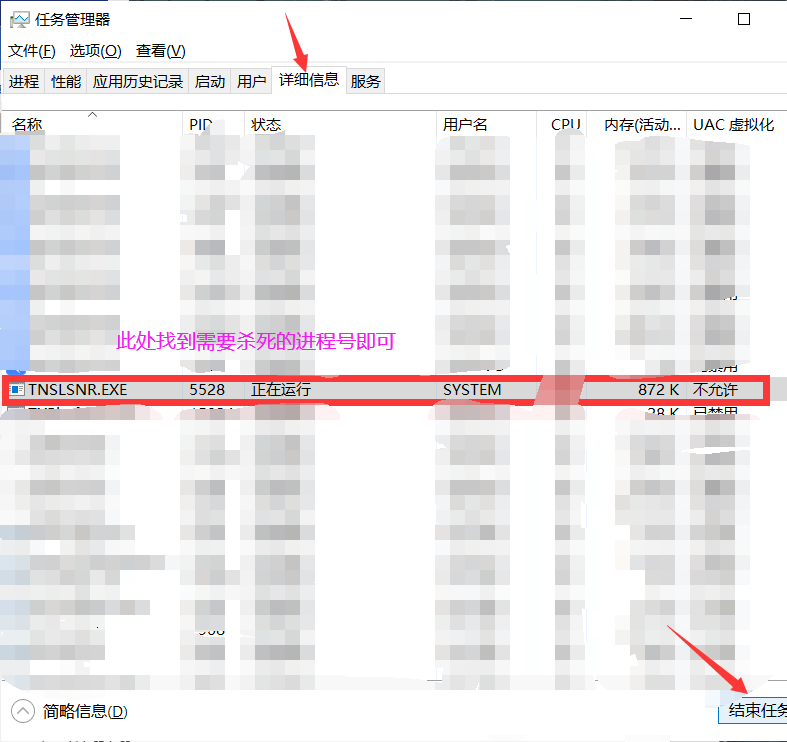
另外一个执行的时候就杀死了,就在不需要我们手动杀死了
netstat -ano|findstr "9528"
taskkill /F /pid 17224

杀死上述的进程之后,就不会在报页面404错误了。直接运行程序即可。
总结
以上就是今天的内容
最后欢迎大家点赞
Copyright © 2003-2013 www.wpsshop.cn 版权所有,并保留所有权利。


